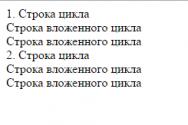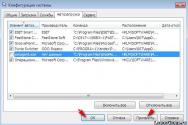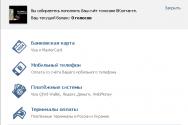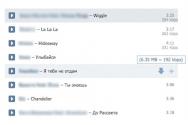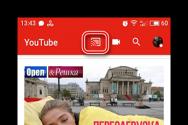Подключение егаис к 1с. Все, что нужно знать о егаис
Круг лиц, которые должны присоединиться к Единой государственной автоматизированной информационной системе (ЕГАИС), расширен. Теперь это не только производители алкогольной продукции, но и производители и продавцы пива, пивных напитков, сидра, медовухи и пуаре. Для розничных продаж интеграция с системой ЕГАИС реализована в рабочих версиях типовых прикладных решений «1С:Предприятия». В них поддержаны следующие требования законодательства к розничным магазинам: передача сведений о поступлении алкогольной продукции в магазин и выявленных расхождениях при поставке; о розничной продаже алкогольной продукции, маркируемой и не маркируемой (пива, медовухи, пуаре и т. п.). Подробнее о нормативном регулировании и о том, как в 1С работает обмен сведениями с ЕГАИС, читайте в статье экспертов «1С».
Нормативное регулирование передачи сведений в ЕГАИС
Единая государственная автоматизированная информационная система (ЕГАИС) предназначена для автоматизации государственного контроля за объемом производства и оборота этилового спирта, алкогольной и спиртосодержащей продукции.
В 2015-2016 гг. участники алкогольного рынка должны начать исполнять свои обязанности по передаче сведений в ЕГАИС. Перечень лиц, которые обязаны представлять такие сведения, расширен (Федеральный закон от 29.06.2015 № 182-ФЗ). Сроки установлены информационным сообщением Федеральной службы по регулированию алкогольного рынка от 20.07.2015:
- организации, осуществляющие производство пива и пивных напитков, сидра, пуаре, медовухи, - начиная с 01.10.2015;
- организации, осуществляющие закупку, хранение и поставку алкогольной и спиртосодержащей продукции, – с 01.01.2016;
- организации и индивидуальные предприниматели, осуществляющие закупку пива и пивных напитков, сидра, пуаре, медовухи в целях последующей розничной продажи в части подтверждения факта закупки – с 01.01.2016;
Для представления в ЕГАИС информации об объемах производства и реализации алкогольной продукции необходимо установить программное обеспечение (ПО) и приобрести оборудование, позволяющее передавать такую информацию в Росалкогольрегулирование. Понадобится персональный компьютер, подключенный к Интернету, с установленным ПО ЕГАИС (Универсальный транспортный модуль (УТМ)), совместимая с УТМ кассовая программа, флеш-накопитель или смарт-карта с цифровой подписью, а также сканер штрих-кодов, позволяющий считывать коды на емкостях с алкоголем. Вы можете использовать любой сканер 2D штрихкода, успешно читающий штрихкод PDF417 с драйвером 1С:Сканер штрихкодов.
Подключиться к ЕГАИС можно самостоятельно. Подробнее о работе с ЕГАИС и порядке подключения к этой системе см. на сайте ЕГАИС .
В разделе «Юридическая поддержка» в «Бизнес-справочнике: правовые аспекты» вы можете найти ответы на вопрос: Можно ли получить лицензии на розничную торговлю алкогольной продукцией, если торговое (складское) помещение взято в субаренду и в случае, если договор аренды торгового (складского) помещения заключен на неопределенный срок?
Порядок функционирования ЕГАИС, утв. Постановлением Правительства РФ от 25.08.2006 № 522, с 1 января 2016 года утратил силу. Вместо него действуют правила, утв. Постановлением Правительства РФ от 29.12.2015 № 1459. В них определены участники ЕГАИС, установлено, что нужно делать, если в систему переданы ошибочные сведения. Отметим, что новый порядок корректирует сроки передачи в ЕГАИС сведений о поставках (закупках алкоголя) организациями, осуществляющими розничную продажу алкогольной продукции, и предпринимателями, осуществляющими розничную продажу пива и пивных напитков, сидра, пуаре за I квартал 2016 г. – не позднее 20 апреля 2016 г.
Утвержденный порядок не действует в отношении розничной продажи продукции:
- в городских поселениях - до 01.07.2016;
- в сельских поселениях – до 01.07.2017.
Поддержка интеграции с ЕГАИС в решениях 1С
В большинстве типовых решениях 1С операции, необходимые для поддержки розничных продаж - подключение УТМ, сопоставление информации в информационной базе данных программы с информацией в ЕГАИС; получение из ЕГАИС товарно-транспортных накладных (ТТН), подтверждение закупки и отправка данных о продажах – уже реализованы (см. таблицу 1). В «1С:Бухгалтерии 8» и в «1С:Предпринимателе 2015» функциональность ограничена приемом и обработкой товарно-транспортных накладных из ЕГАИС.
Типовые решения 1С для розницы, в которых поддерживается работа с ЕГАИС
|
1С:Розница (ред. 1.0) |
Реализовано 1.0.19 от 23.10.2015 |
|
1С:Розница (ред. 2.1) |
Реализовано 2.1.9 от 02.10.2015 |
|
1С:Управление торговлей (ред. 10.3) |
Реализовано 10.3.34.2 от 23.11.2015 |
|
1С:ERP Управление предприятием (ред. 2.1) |
Реализовано в 2.1.3.55 от 18.12.2015 |
|
1С:Комплексная автоматизация (ред. 1.1) |
Реализовано 1.1.66.2 от 03.12.2015 |
|
1С:Управление небольшой фирмой (ред. 1.6) |
Реализовано в 1.6.2 от 17.12.2015 |
|
1С:Управление небольшой фирмой (ред. 1.5) |
Реализовано в 1.5.4 от 17.12.2015 |
|
1С:Управление производственным предприятием (ред. 1.3) |
Реализовано в 1.3.71.2 от 02.12.2015 |
|
1С:Управление торговлей (ред. 11.0) |
Реализовано в 11.2.3.66 от 25.12.2015 |
|
1С:Комплексная автоматизация 8 (ред. 2.0) |
Реализовано в 2.0.3.67 от 30.12.2015 |
|
1С:Бухгалтерия 8 (ред. 3.0) |
Реализовано в 3.0.43.32 от 25.12.2015 |
|
1С:Предприниматель 2015 |
Реализовано в 3.0.43 от 25.12.2015 |
С планами выпуска типовых конфигураций можно ознакомиться здесь:
- http://v8.1c.ru/lawmonitor/lawchanges.jsp,
- раздел "Поддержка интеграции с ЕГАИС для розничных магазинов".
18 декабря 2015 года выпущен Модуль "1С:Реализация алкогольных продуктов для 1С:ERP и 1С:КА2", содержащий функциональные возможности для обеспечения обязательств организаций оптовой торговли в части задач фиксации и передачи информации в Единую Государственную Автоматизированную Информационную Систему (ЕГАИС) (см. Информационное письмо от 18.12.2015 № 20862). Планируется обеспечить интеграцию с Универсальным Транспортным Модулем (УТМ), ведение обособленного учета алкогольной продукции.
Для автоматизации предприятий общественного питания предназначены решения, выпускаемые партнером «1С» - «1С:Рарус»
Рассмотрим порядок подключения УТМ и работы с ЕГАИС на примере программы «1С:Розница» (ред. 2.1). В остальных решениях настройки программы и действия пользователя могут незначительно отличаться.
Подключение и настройка УТМ
Подключение УТМ производится в разделе Администрирование - Настройки номенклатуры - Транспортные модули . Список УТМ доступен, если установлен флаг Алкогольная продукция . Для создания записи в списке необходимо нажать кнопку Создать и ввести параметры настройки: Идентификатор организации в ФСРАР , Адрес сервера и Порт сервера . Для того, чтобы указать местоположение созданного УТМ, необходимо перейти в список Используемые транспортные модули (Администрирование - Настройки номенклатуры ) и создать запись, указав Магазин , Организацию и нужный УТМ (см. рис. 1).

определяет дату, начиная с которой при оформлении розничной продажи система будет запрашивать код марки. Чтобы результаты запросов в УТМ поступали в программу, необходимо настроить регламентное задание Обработка ответов ЕГАИС в списке Регламентные и фоновые задания (Администрирование - Поддержка и обслуживание - Регламентные задания ). Рекомендуется настроить ежедневное расписание с интервалом не менее 5 минут, установить флаг Включено .
Что нужно сделать перед началом работы с ЕГАИС
Для того чтобы поступление товаров происходило оперативно, нужно предварительно, перед началом работы, провести сопоставление контрагентов и номенклатуры в информационной базе программы с информацией в ЕГАИС: внести в справочник контрагентов сведения о производителях и импортерах алкогольной продукции, входящей в ассортимент магазина, указывая ИНН и КПП организаций; сопоставить классификатор организаций ЕГАИС и справочник контрагентов 1С; классификатор алкогольной продукции ЕГАИС и справочника номенклатуры 1С; сопоставить собственные организации, торгующие в розницу алкоголем, а также организации поставщиков магазинов. После этого можно начинать работу с системой ЕГАИС в магазинах.
Важно! Создание новой номенклатуры в магазинах должно строго регламентироваться. Рекомендуется создание новых записей справочника номенклатуры в центральном узле распределенной информационной базы (РИБ).
Получение ТТН из ЕГАИС
Для получения документов из ЕГАИС необходимо перейти в список (Запасы и закупки - Закупки ) и заполнить поля отбора Организация , Магазин и Транспортный модуль . При этом становится доступна команда Получение ТТН из ЕГАИС . При выполнении команды формируется запрос в систему ЕГАИС на получение документов поступления, предназначенных для выбранного магазина, и загружаются все незагруженные накладные, предназначенные для данного магазина, не имеющие признака «Получен» в базе ЕГАИС (рис. 2).

Полученную накладную можно просмотреть, открыв ее двойным щелчком. Если ТТН была оформлена ошибочно, то пользователь может послать уведомление в систему ЕГАИС об ошибке по команде Отказаться от ТТН ЕГАИС . Однако следует учесть, что это действие необратимое, получить ТТН повторно из системы ЕГАИС невозможно. Дальнейшие действия в программе на основании этой ТТН также блокируются.
Создание документа «Поступления товаров» на основании ТТН из ЕГАИС
Выбрав нужную накладную, пользователь может Создать поступление товаров на основании ТТН ЕГАИС (доступно только для ТТН в статусе Получена из ЕГАИС ).
Статус обработки документа в списке Товарно-транспортные накладные ЕГАИС изменяется на Обрабатывается . После того как все позиции накладной сопоставлены с номенклатурой, пользователь подтверждает завершение работы с номенклатурой с помощью команды Завершить сопоставление товаров . При этом формируется табличная часть Товары по факту , и отображаются итоги документа. После проведения документа в командной панели становится доступной команда Отправить акт ЕГАИС , с помощью которой подтверждается поступление ТТН в систему ЕГАИС. Эта операция, так же, как и отказ от накладной ЕГАИС, - однократная. Повторной или уточняющей операции интерфейсом интеграции с ЕГАИС не предусмотрено. После отправки подтверждения поступления в ЕГАИС статус накладной изменяется на Передан ответ в ЕГАИС . Если при пересчете товара выявились расхождения фактического наличия товаров с накладной, пользователь, так же как и при приемке обычной накладной поставщика, устанавливает флаг Есть расхождения , и на закладке Товары по факту вносит изменения. При этом формируются итоги по факту и по данным поставщика. При выполнении команды Отправить акт ЕГАИС данные по расхождениям будут переданы в систему ЕГАИС для подтверждения поставщиком. Причем в систему ЕГАИС будут переданы данные только на недостачу товара, на товарные излишки поставщиком должна быть составлена новая дополнительная накладная (рис. 3).

Оформление розничных продаж
Оформление розничных продаж маркированной алкогольной продукции на кассе магазина может производиться только с помощью сканера штрихкодов, позволяющих считывать штриховые коды формата PDF417, размещенных на марке (см. рис. 4). При завершении оформления чека информация о продажах автоматически передается в ЕГАИС. После успешной печати фискального чека распечатывается слип-чек продажи алкогольной продукции с кодом подтверждения системы ЕГАИС. QR-код может быть распечатан в случае, если печать кода такого формата поддерживается фискальным регистратором. В противном случае код подтверждения будет выведен на печать в виде строки символов, что разрешено правилами оформления продаж ФСРАР. При потере связи с ЕГАИС оформление розничных продаж разрешается только в течение 3 дней.
Поведение системы при оформлении розничных продаж алкоголя изменяется в зависимости от настройки Дата начала регистрации розничных продаж в ЕГАИС . С момента наступления установленной даты для маркируемой алкогольной номенклатуры будет запрашиваться ввод кода марки в формате PDF417. Система также будет проверять, чтобы код марки был введен в чек однократно. Признак Маркируемая устанавливается для Вида алкогольной продукции . При сканировании штрихкода маркируемой алкогольной продукции на экране появляется окно ввода штрихкода марки с картинкой-подсказкой. После считывания кода марки строка добавляется в чек. Если кассир ошибается и вместо кода марки считывает другой штриховой код, то система сообщает об ошибке ввода. При добавлении в чек других товаров или не маркируемой алкогольной продукции запрос на дополнительный штрихкод не формируется, строки добавляются в чек обычным образом. Если в настройках настройках рабочего места кассира (Администрирование - Продажи –Настройки РМК ) установлен флаг Объединять позиции с одинаковым товаром , то позиции с маркируемой алкогольной продукцией объединяться не будут, остальные позиции будут объединяться по-прежнему, в том числе и пиво.

Журнал учета розничных продаж алкогольной продукции
В типовых решениях 1С поддерживается возможность формирования журнала учета объема розничной продажи алкогольной и спиртосодержащей продукции (утв. приказом ФСРАР от 19.06.2015 № 164 с 01.01.2015), который применяется с 1 января 2016 года. При передаче сведений о розничных продажах в ЕГАИС у пользователей есть возможность формировать журнал в личном кабинете лицензиата.
Часто задаваемые вопросы
Когда выйдут конфигурации «Розница» ред. 1.0, «Управление торговлей» ред. 10.3?
С планами выпуска типовых конифгураций можно ознакомиться по ссылке http://v8.1c.ru/lawmonitor/lawchanges.jsp , раздел "Поддержка интеграции с ЕГАИС для розничных магазинов".
Будут ли в типовых конфигурациях «Управление торговлей» ред. 10.3 и ред. 11 поддержаны оптовые продажи?
Да, все необходимые для работы магазина функции будут поддержаны как в ПРОФ, так и в базовой версии.
Что можно предложить организациям, занимающиеся общественным питанием и реализующим алкоголь на розлив? Нужно ли им подтверждать факт приобретения алкоголя с 01.01.2015?
Для таких организаций можно предложить отраслевые решения «1С:Ресторан» или «1С:Общепит» . Ориентировочная дата выхода «1С:Общепит» ред. 3.0 с блоком ЕГАИС – до 25.11.2015.
Скажите в каких программных продуктах будет реализован функционал взаимодействия с ЕГАИС для производителей?
Для производственных предприятий предназначены отраслевые решения. См. инфописьмо.
Где можно ознакомиться со списком сканеров штрих-кода совместимых как с системой ЕГАИС так и с программами 1С?
В программах 1С поддерживаются любые сканеры штрихода, подключаемые к COM-портам (VirtualCOM) и сканеры штрихкода работающие в режиме эмуляции клавиатуры.
То есть вы можете использовать любой сканер 2D штрихкода, успешно читающий штрихкод PDF417.
ФГУП «ЦентрИнформ» рекомендует сканеры штрихкода ведущих мировых производителей – Datalogic, Symbol, Honeywell .
На этой же странице ФГУП «ЦентрИнформ» перечисляет популярные модели.
Какие фискальные регистраторы можно подключить в программах 1С для работы с ЕГАИС?
Росалкогольрегулирование принимает усиленную квалифицированную электронную подпись (УКЭП), выданную любым удостоверяющим центром, аккредитованным Минкомсвязи России, которая соответствует требованиям Федерального закона от 06.04.2011 № 63-ФЗ «Об электронной подписи».
УКЭП должна быть установлена на каждом обособленном подразделении организации.
Индивидуальные предприниматели могут использовать одну УКЭП по всем местам осуществления деятельности.
Как можно купить ключи защиты для работы с ЕГАИС?
Обязательным условием работы с ЕГАИС является использование защищенного носителя JaCarta PKI/ГОСТ/SE для хранения ключа квалифицированной электронной подписи и ключа RSA для организации защищенного канала связи с системой ЕГАИС.
JaCarta PKI/ГОСТ/SE и ключ квалифицированной электронной подписи можно заказать через партнеров 1С в удостоверяющем центре ЗАО «Калуга Астрал»». Предприятие, заинтересованное в приобретении продукта из линейки 1С-ЭТП, но не имеющее постоянного партнера 1С, может заказать продукт непосредственно на онлайн-портале http://1c-etp.ru - по кнопке "Заказать электронную подпись ". Заявка клиента будет в течение 24 часов передана для обработки партнеру 1С, работающему в регионе местонахождения клиента.
Ключи RSA лицензиаты должны самостоятельно получить в личном кабинете ЕГАИС с помощью ключа квалифицированной электронной подписи.
Можно ли установить несколько УТМ на одном компьютере?
Со стороны программ «1С:Предприятия» никаких ограничений нет – на одном компьютере можно использовать несколько базовых версий или одну ПРОФ версию, в которой настроен обмен с разными УТМ.
Несколько УТМ на одном компьютере использовать можно, но нужно будет настраивать разные порты доступа к каждому.
Как узнать настройки УТМ, которые нужно ввести в программу «1С:Предприятия»?
При регистрации каждой розничной точки присваивается номер ID ФСРАР, который нужно ввести в настройки программы. ID ФСРАР можно узнать в личном кабинете лицензиата на сайте ФС РАР.
Адрес УТМ и порт УТМ можно узнать у своего системного администратора.
Если УТМ установлен на том же компьютере, что и программа, то в качестве адреса УТМ нужно указать localhost, если нет, то сетевой адрес компьютера в локальной сети. Порт по умолчанию 8080.
Производитель программы УТМ не гарантирует ее работоспособность в случае, если она установлена не на отдельном сервере. Но в большинстве случаев программы «1С:Предприятия» и УТМ функционируют на одном компьютере успешно.
Перед настройкой 1С на рабочем месте должен быть установлен универсальный транспортный модуль ЕГАИС (УТМ) и из личного кабинета ЕГАИС сформирован ключ. Воспользуйтесь инструкцией .
Чтобы работать с ЕГАИС в 1С:Розница 8, обновите используемую конфигурацию 1С до последней версии (Как обновить типовую конфигурацию 1С 8) и заполните реквизиты организации и магазина. Для заполнения реквизитов перейдите в раздел «Нормативно-справочная информация» и заполните необходимые данные в справочниках «Реквизиты организации» и «Магазины» .
Для настройки взаимодействия с транспортным модулем ЕГАИС перейдите в раздел «Администрирование» и откройте «Настройки номенклатуры и ЕГАИС» .

Поставьте галочку «Алкогольная продукция» и откройте «Настройки обмена ЕГАИС» .

Создайте настройку обмена для своей организации. Все предлагаемые поля должны быть заполнены.

- Организация: Ваше ЮЛ или ИП;
- Торговая точка: Ваш магазин;
- Адрес УТМ: по умолчанию localhost . Может быть другим;
- Порт УТМ: по умолчанию 8080 . Может быть другим;
- Организация в системе ЕГАИС: Нажмите кнопку выбора и создайте организацию в классификаторе.

Код в ФСРАР содержится в ключе, полученном Вами при настройке рабочего места. Код в ключе можно увидеть при помощи единого клиента JaCarta. Вставьте носитель с ключом в компьютер и запустите единый клиент JaCarta .

Перейдите на закладку «PKI» .

Если на закладке «PKI» ничего нет, вероятнее всего, Вы ещё не получили ключ на портале ЕГАИС. Воспользуйтесь инструкцией «Настройка рабочего места для взаимодействия с ЕГАИС» .
Дальнейшая работа с накладными осуществляется из журнала «ТТН ЕГАИС» раздела «Запасы и закупки» .

Чтобы получить накладные, выберите магазин и нажмите «Загрузить ТТН» .

Для предприятий торговли в розницу закреплена обязанность передачи информации о закупках и продажах алкогольной продукции в Единую государственную автоматизированную информационную систему (ЕГАИС) (Федеральный закон от 22.11.1995 № 171-ФЗ). Конфигурация системы 1С.Предприятие «Розница» в базовой версии включает инструменты .
Настройка обмена
Для обмена с ЕГАИС используется универсальный транспортный модуль (УТМ). УТМ – это служба, осуществляющая взаимодействие системы учета с серверами федеральной системы контроля. Скачать приложение транспортного модуля возможно с официального портала Росалкогольрегулирования в личном кабинете организации. Развернув первую очередь службу обмена, далее следует настроить систему оперативного учета.
В разделе Администрирование / Настройки номенклатуры / Учет алкоголя установить флажок «Алкогольная продукция» и перейти по ссылке «Настройки обмена с ЕГАИС». Создать документы настроек обмена, используя сведения:
- Об организации;
- О торговых точках и особенностях их работы;
- Присвоенный магазину регистрационный код;
- Технические параметры взаимодействия с УТМ.
Работа со справочниками
Обмен данными приложения учета с ЕГАИС предполагает, что обе системы оперируют синхронизированными наборами данных. Пользователю 1С.Розница необходимо провести сопоставление данных справочников с базой данных контролирующего органа, то есть соотнести позицию с позицией справочника конфигурации.
- Импортеры и производители с указанием регистрационных кодов должны быть внесены в справочник Контрагенты;
- Следует установить соответствие между товарными перечнями изготовителей и собственной номенклатурой организации;
- Нужно сопоставить контрагентов и поставщиков алкогольной продукции.
Соотнести с ЕГАИС наименования организаций-производителей и их товарного перечня возможно и в текущей работе, но предварительная подготовка справочников значительно облегчит и ускорит дальнейшую работу персонала, сведет количество ошибок к минимуму. Разумно поручить подготовительную работу сотруднику, отлично владеющему ассортиментом алкогольной продукции.
Установление соответствия между данными выполняется в разделе НСИ. Логика сервиса сопоставления интуитивно понятна. Окно разделено на две части: слева пользователь видит данные ЕГАИС, справа – информацию собственных справочников. Соответствие между строками обеих частей не всегда взаимно однозначное: строке слева может соответствовать несколько строк справа и наоборот. Особенности сопоставления зависят от особенностей построения оперативного учета предприятия.

Регистрация поступлений
При получении продукции организация розничной торговли должна подтвердить или уточнить сведения, переданные в ЕГАИС поставщиком. Поступление товара оформляется товарно-транспортной накладной (ТТН).

В базовой версии 1С.Предприятия по управлению розницей действия выполняются в разделе Закупки / ЕГАИС / Входящие ТТН. После выбора организации и торговой точки доступно получение сведений по отгрузкам, переданных поставщиком продукции. По накладной приложение показывает:
- Статус ТТН («принят», «обрабатывается», «передан отказ»);
- Дата получения и номер документа;
- Дата входящая;
- Дата отгрузки;
- Сумма документа;
- Другие сведения.
Проверяя поступивший товар, пользователь вправе подтвердить загруженные документы либо отказать в подтверждении накладной, если данные системы контроля не соответствуют действительным поставкам.
На основе накладной создается документ «Поступление товара». На этом этапе проводится сопоставление организаций и товаров, если оно не было выполнено предварительно, а также на вкладке «Товары по факту» уточняются объемы поставки в случае расхождения между фактическим поступлением и количеством товара, заявленным в ЕГАИС.
Действия могут совершаться и в обратном порядке: к созданному документу поступления подбирается входящая ТТН.
Сервис предлагает возможность печати этикеток справки 2 с целью наклеивания их на товар и дальнейшего использования в складском учете с помощью сканеров.
Отражение розничных продаж
На продукцию, непосредственно предлагаемую покупателям, оформляется документ «Передача в торговый зал ЕГАИС».
Алкогольная продукция, производимая и реализуемая на территории, маркируется специальными и акцизными марками, содержание которых устанавливается законодательно. Марка содержит следующую информацию о товаре:
- Наименование, вид и страна происхождения;
- Содержание этилового спирта;
- Объем в потребительской таре;
- Наименование, местонахождение изготовителя;
- Информация о качестве и безопасности;
- Сведения о товарном знаке.
Марки производятся государством и относятся к категории документов строгой отчетности. Информация
В момент оформления покупки алкогольной продукции от кассира сверх его обычных действий 1С.Розница потребует чтения кода марки с целью дальнейшего отражения данных в системе контроля. В этот момент система распознает подлинность марки и в случае продажи контрафактной продукции направляет соответствующее сообщение в регулирующий орган. В ответ ЕГАИС возвращает двумерный QR-код, который вместе с содержанием марки будет напечатан в чеке. Параметры проверки содержания марок и печати чеков поддаются гибкой настройке.

Информация о продажах слабоалкогольной продукции передается в систему контроля после закрытия кассовой смены через создание «Акта списания ЕГАИС» на основании документа «Отчет о розничных продажах».
Рассмотрение подробностей работы с конфигурацией базовой версии 1С.Розница в части взаимодействия с ЕГАИС потребуют большего материала, но несомненно логика системы контроля полностью поддерживается приложением.
Для организаций и индивидуальных предприятий, занятых розничной торговлей алкоголя, закупкой пива и пивных напитков для их последующей реализации в розницу, ФС РАР (Федеральная Служба Регулирования Алкогольного Рынка) установила сроки интеграции с ЕГАИС (Единой государственной автоматизированной информационной системой).
Сроки по выполнению обязанностей подключения к ЕГАИС для розницы:
- Подтверждение закупки должно осуществляться с 01.01.2016 ;
- Подтверждение розничных продаж с 01.07.2016 .
Главные требования для интеграции с ЕГАИС
- Наличие USB ключа JaCarta PKI\ГОСТ, который приобретается в удостоверяющем центре.
- Регистрация доступа в личный кабинет на каждую торговую точку в системе ЕГАИС.
- Наличие установленного модуля УТМ (скачивается из личного кабинета).
- Наличие 1с Предприятие: 1С Розница 8 1 ЕГАИС, 1С Розница 8 2 ЕГАИС, 1С Розница 8 3 ЕГАИС.
Для магазинов розницы с 01.01.2016 необходимо принимать из системы ЕГАИС товаротранспортные накладные и справки Б от поставщиков и отсылать по ним акты приема. При необходимости поставщикам делаются возвраты.
Порядок организации работ для 1с торговля ЕГАИС
Подключившись к ЕГАИС необходимо произвести сопоставление основных данных конфигурации и системы. Для чего проводятся следующие операции:
- В справочник контрагентов вносятся главные сведения о компаниях производителях алкогольной продукции, чья продукция входит в ассортимент магазина, с указанием ИНН и КПП предприятий.
- Сопоставление контрагента конфигурации с системой ЕГАИС.
- Сопоставление алкогольной продукции производителя с номенклатурой конфигурации.
- Сопоставление собственных организаций, торгующих в розницу алкогольной продукцией.
- Сопоставление системе поставщиков магазинов.

Запросы в систему отправляются автоматически, после чего программа ожидает получения данных. Можно отправлять по нескольку запросов. Получив ответы, их записывают в справочники базы 1С.
Порядок работы в магазине
- Принять из ЕГАИС для своего магазина товаротранспортные накладные, отправленные в систему компанией поставщиком.
- Сопоставить новые контрагенты и номенклатуры.
- Оформить поступление товара, после пересчета поступившей продукции.
- Отправить в ЕГАИС подтверждение о принятии товара или отказ.
- Розничные продажи маркированного алкоголя производятся при условии наличия сканера штрих кодов, читающего коды формата PDF 417.
- По завершению оформления чека информация поступает в систему егаис.
- Слип-чек продажи алкоголя с QR-кодом подтверждения распечатывается после завершения печати фискального чека. Печать QR-кода возможна при условии поддержки фискальным регистратором кодов такого формата. В другом случае код подтверждения выводится на печать строки символов, что допускается правилами.
- При отсутствии связи с ЕГАИС розничные продажи разрешается проводить только в течение трех дней.
- Розничные вопросы в режиме менеджера оформляются аналогичным образом.
Программы, адаптированные для обмена с ЕГАИС
Специально для интеграции с ЕГАИС и организации обмена информацией была разработана программа - 1с предприятие ЕГАИС. Данное программное обеспечение постоянно обновляется и список поддерживаемых конфигураций пока не окончателен. В настоящее время продукт протестирован и может совмещаться под конфигурации на 1с платформы 8.2 и 8.3.
Поддерживаемые конфигурации
- 1с 8 Бухгалтерия предприятия 2.0, 3.0 профессиональная версия.
- 1с 8 Бухгалтерия предприятия КОРП 2.0, 3.0 профессиональная версия.
- 1с 8 Комплексная автоматизация (КА ) 1.1.
- 1с 8 Управление производственным предприятием (УПП ) 1.3.
- 1с 8 Управление торговлей версии: Ут 10.3, Ут 11 настройка ЕГАИС, Ут 11 2 настройка ЕГАИС.
- 1с 8 КТ-2000 Управление торговлей алкогольной продукцией 10.3 профессиональная версия.
- Свой вариант конфигурации на 1с: Предприятие 8.

Новая редакция 2.2 конфигурации «Розница »
Компания «1С » известила пользователей о выходе новой редакции 2.2 под конфигурацию «Розница » и с 19.02.2016 программные модули поставляются в обновленной версии.
Функциональные возможности 1с Розница 2 2 ЕГАИС


- прием товаротранспортных накладных из автоматизированной системы;
- обработка товаротранспортных накладных из системы егаис;
- постановка алкогольной продукции на баланс в системе егаис;
- перемещение алкоголя в рамках одного юр. лица;
- списание алкоголя;
- розничная продажа алкоголя, включающая: продажу немаркируемого алкоголя, продажу маркируемого алкоголя с проверкой и подписью чека в систему егаис, печать слип чека продажи алкоголя с QR-кодом подтверждения и передачи в систему егаис.
Если у вас остались непонятные вопросы, рекомендуем обратиться к нашим консультантам, либо по телефону, либо по электронной почте. Получив профессиональную консультацию, вы сможете выбрать наиболее оптимальный вариант интеграции системы ЕГАИС в ваш бизнес.
Отправить эту статью на мою почту
ИП и организации, осуществляющие розничную продажу алкогольной и спиртосодержащей продукции согласно законодательству РФ должны вести Журнал учета розничной продажи алкогольной продукции. Для его формирования в электронном формате предназначена единая автоматизированная система, которая собирает данные, поступающие от продавцов, и автоматически формирует этот журнал.

Таким образом, необходимо отражать операции закупки и продажу алкоголя с помощью средств ЕГАИС. За не подключение к системе предусмотрены наказания, такие как административная ответственность в виде штрафа, аннулирование лицензии, изъятие товара.
В этой статье мы рассмотрим, какие подготовительные процедуры требуется выполнить в программе 1С Розница 2.2. для возможности осуществления продажи алкогольной продукцией.
Для начала необходимо включить опцию Алкогольная продукция, это позволит вести ее учет в программе 1С.

По ссылке Настройки обмена с ЕГАИС осуществляется переход к регистру сведений, используемому для хранения настроек подключения к Универсальному транспортному модулю (УТМ) в разрезе организации предприятия и розничного склада. Здесь же настраивается расписание обмена с ЕГАИС в 1С Розница 2.2

Следующим шагом выполняется процедура сопоставления с данными ЕГАИС в Рознице 2.2. Под сопоставлением подразумевается синхронизация справочников 1С и ЕГАИС для возможности осуществления передачи данных между этими системами. Его выполнение доступно и при получении товара, но предварительное заполнение основной части НСИ позволит облегчить последующую работу при поступлении ТТН, а так же избежать возможных ошибок.
Первоначально выполняется синхронизация для своей организации, затем для производителей, поставщиков и импортеров.
Для выполнения этой процедуры в программе предусмотрен сервис Сопоставление организаций ЕГАИС (раздел НСИ).
Эта обработка состоит из двух частей: слева список организаций ЕГАИС, справа - список контрагентов 1С. Для удобства работы с обработкой реализованы варианты просмотра организаций и контрагентов: всех значений, всех по которым установлено сопоставление, всех по которым оно не установлено. Так же функции для упрощения поиска контрагентов реализован отбор по ИНН, КПП и поиск по наименованию.

Сначала надо выполнить запрос, для этого предназначена команда запроса по ИНН или ФСРАР., которая открывается из меню Классификаторы.

Здесь надо вбить данные искомой организации/контрагента и отправить запрос. После получения ответа в левом списке отобразиться перечень значений соответствующий введенным параметрам. Между этими данными ЕГАИС и справочниками 1с и надо назначить соответствие. При этом одному значению справочника Контрагенты может соответствовать несколько значений организаций и сопоставление требуется установить каждому из них. Для этого надо выделить соответствующие позиций в левом и правом списке и нажать кнопку Сопоставить.

Если вдруг соответствие было произведено ошибочно, то доступна функция отмены по кнопке Отменить связь.
Сопоставленные записи выделяются зеленым фоном.
Если контрагент ранее не был добавлен в программу, то можно создать его используя загруженные данные из ЕГАИС, для этого в списке организаций надо выделить нужную и нажать Создать контрагента. При этом откроется форма для создания нового контрагента, здесь понадобиться заполнить сведения: группа, правовой статус и подтвердить необходимость создания. Связь при этом будет установлено автоматически.

Далее так же необходимо выполнить сопоставление номенклатурных позиций, это можно сделать в той же обработке Сопоставление организаций ЕГАИС, либо перейти в сервис Сопоставление номенклатуры ЕГАИС. Здесь слева представлен перечень продукции ЕГАИС, в правой панели - справочник номенклатуры. Так же для удобства реализованы функции поиска и отбора.
Обратите внимание на особенности ведения справочника Номенклатура для алкоголя. Для такого товара в виде номенклатуры должен быть установлено Тип Товар и флаг Алкогольная (спиртосодержащая) продукция, если продажа будет осуществляться в розлив, то надо включить и этот флаг.

Для всех номенклатурных позиций, относящихся к таким видам номенклатуры, появляется дополнительный раздел для заполнения сведений.

Связь устанавливается выделением соответствующих позиций в обоих списках, и нажатием команды Сопоставить. При этом, если ранее не было выполнено соотнесение производителя или импортера этой продукции (в списке такие строки обозначены восклицательным знаком), то программа предложит выполнить его и откроет соответствующее окно.

Для ошибочно установленной связи предназначена функция Отменить связь.
Для добавления новых номенклатурных позиций по данным ЕГАИС используется команда Создать номенклатуры, при этом можно использовать групповой ввод, для этого надо выделить несколько строк в перечне Алкогольная продукция и нажать кнопку. В открывшемся окне ввода надо заполнить информацию для создаваемых позиций и сделать подтверждение создания. Сопоставление номенклатуры ЕГАИС с этими позициями будет установлена автоматически при их создании.

После установки основных настроек для возможности реализации уже имеющегося алкоголя, купленного до момента подключения к единой системе потребуется установить его на баланс. Для этого в базе предназначен документ Акт постановки на баланс в ЕГАИС (находится в разделе Склад).
В создаваемом документе надо указать причину ввода и место постановки на баланс: Регистр No1 (магазин) или Регистр No2 (торговый зал).
Заполнение перечня товара выполняется с помощью сканера, путем считывания штрихкода, либо подбором из справочника номенклатуры (команда Заполнить).

Выполнение передачи и получение ответа от ЕГАИС контролируется с помощью статуса документа.
1С-сопровождение розничных и оптовых алкогольных магазинов командой программистов 1С Программист Эксперт. Работаем в будни, выходные, 24 часа. Подстраиваемся под график работы Ваших магазинов.
40+ штатных программистов с опытом работы в «1С» от 5 до 20 лет.
Живое общение через любые удобные клиенту мессенджеры.
99% задач выполняется через удаленный доступ (TeamViewer или RDP), что значительно сокращает время выполнения задач.
Официальные партнеры фирмы «1С» с 2006 года.
99% клиентов довольны результатами, что подтверждается благодарственными письмами.